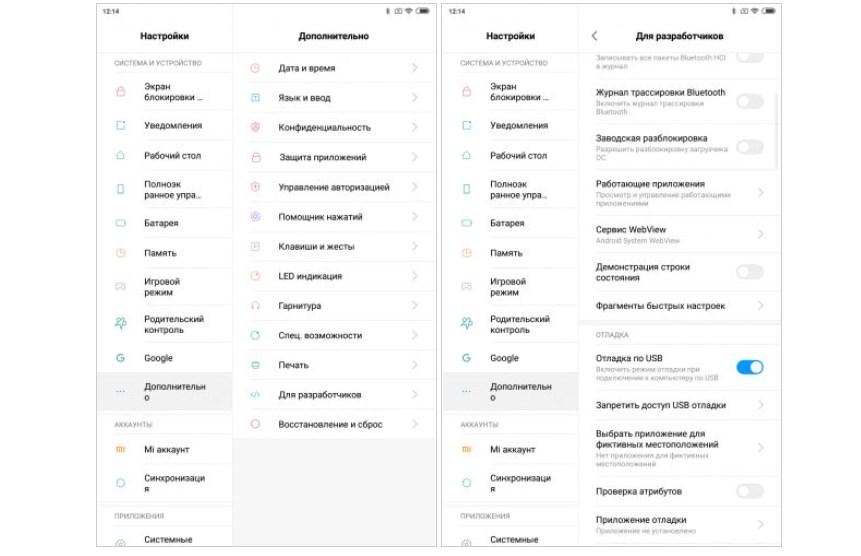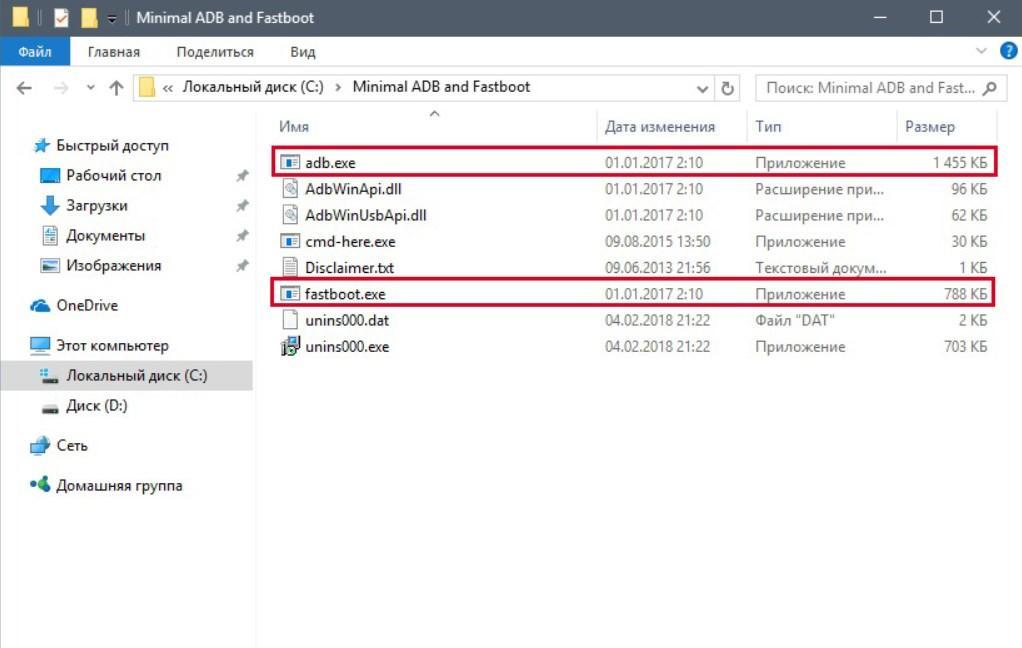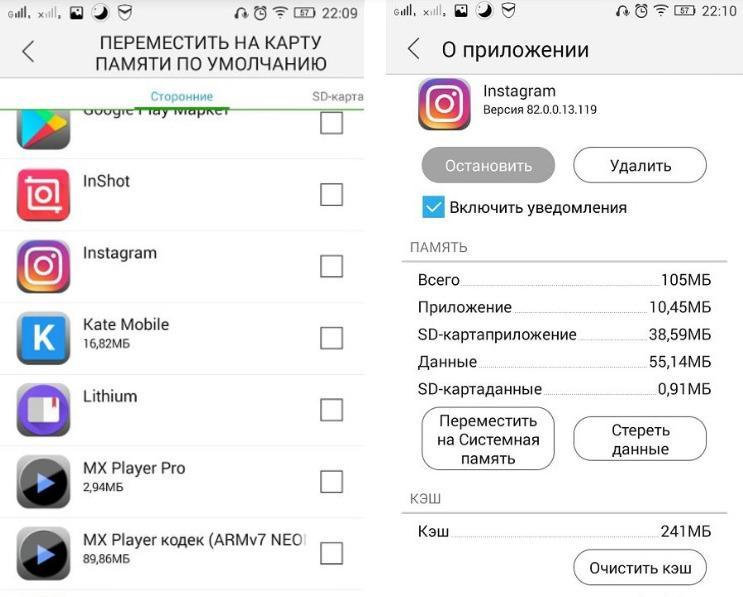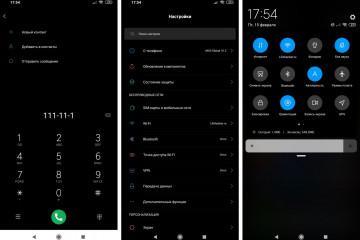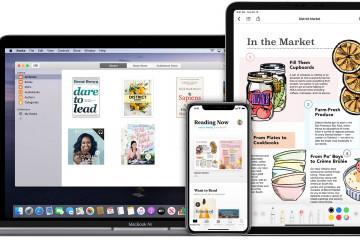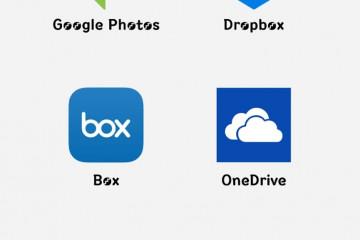Как удалить системные приложения на Android без root-прав
Содержание:
Гаджеты на операционной системе Android поступают в продажу с довольно большим количеством предустановленных приложений. Некоторая часть этих программных компонентов пользователю попросту не нужна, из-за чего возникает вопрос, как избавиться от системного мусора и освободить как можно больше оперативной и внутренней памяти.
Назначение системных приложений на Android, и какие встроенные приложения можно удалить без последствий
Обычный пользователь смартфона ошибочно полагает, что системные приложения — это софт, установленный производителем для корректной работы операционной системы. Отчасти это так, но есть много программ, которые никак не влияют на работоспособность и производительность системы. Вот с ними как раз можно и распрощаться, поскольку они нагружают внутреннюю и оперативную память девайса, а также потребляют энергию аккумуляторной батареи и, возможно, трафик Интернета.
Прежде чем выяснить, как удалить системные приложения на Android без root-прав, необходимо выяснить, какие встроенные программы можно удалять без отрицательных последствий для работоспособности операционной системы.
Если пользователь не уверен, что ту или иную программу удалять можно, то лучше этого не делать. Работе устройства не может навредить удаление встроенных игр и браузеров, оптимизаторов и чистильщиков, антивирусных утилит и социальных сетей.
Специалисты уверяют, что сначала нужно в Интернете ознакомиться с информацией о каждом системном приложении, ведь необдуманные действия могут привести к неприятным последствиям.
Удаление предустановленных программ на андроиде без root-прав
Удаление приложений на андроиде без рут-прав может осуществляться несколькими способами. Принцип реализации разнится, поэтому предварительно нужно ознакомиться с особенностями каждого и выбрать наиболее предпочтительный вариант.
В качестве примера будет рассмотрено удаление системных программ через стороннее приложение System App Remover Pro. Удаление системных файлов позволяет разгрузить оперативную и внутреннюю память смартфона, благодаря чему мобильное устройство быстрее работает.
Для удаления системных файлов понадобится:
- Запустить на своем смартфоне приложение, после чего перейти в раздел «Системные приложения».
- В отображающемся списке выделить галочками элементы, которые нужно удалить.
- В завершении тапнуть на кнопку «Удалить».
Этот способ позволяет избавиться от не удаляемых приложений, которые скрыты в стандартном диспетчере операционной системы.
Как удалить стандартные приложения без рут-прав с помощью ПК
Удаление системных приложений Android без root-прав может осуществляться при помощи персонального компьютера. Существует несколько способов, и с каждым стоит ознакомиться более детально.
Включение отладки по USB
Алгоритм, как удалить встроенные приложения на андроиде без рут-прав, выглядит следующим образом:
- Зайти в настройки мобильного устройства и перейти в раздел «О телефоне». Среди доступных опций необходимо тапнуть на «Номер сборки» и удерживать до тех пор, пока на экране не отобразится уведомление «Вы стали разработчиком».
- Далее необходимо вернуться в главное меню настроек и открыть там недавно отобразившийся пункт «Для разработчиков».
- В завершении пользователю остается найти и перейти в пункт «Отладка по USB» и активировать его.
Использование утилиты ADB Run
Встроенное приложение на смартфоне можно также удалить с помощью ПК и утилиты ADB Run, которую предварительно нужно установить на свой компьютер.
Последовательность шагов выглядит следующим образом:
- Предварительно на своем мобильном устройстве нужно определить, какие встроенные программы нужно удалить. Вернее, необходимо название пакетных данных, отображающихся на рабочем столе или в меню. Решить эту задачу поможет стороннее приложение App Inspector.
- Теперь необходимо сопрячь мобильное устройство со своим компьютером при помощи USB-кабеля, запустить приложение ADB.
- Для начала работы в окне запущенной утилиты вводится команда «adb shell».
- Теперь необходимо ввести следующее: pm uninstall -k —user 0 имя_приложения.
- Если все предыдущие шаги были выполнены верно, на экране монитора отобразится уведомление «Success», обозначающее, что встроенные утилиты со смартфона удалены.
Это, собственно, и все. Таким образом удаляют системные приложения в операционной системе Android без прав суперпользователя.
Как безопасно избавиться от системного приложения, не удаляя его
Если у пользователя нет прав суперпользователя, но необходимо достаточно быстро убрать ненужную системную программу, можно ее не удалять, а просто деактивировать, то есть отключить. Такая опция позволяет освободить оперативную память, и приложение прекратит потреблять энергию.
Последовательность действий выглядит следующим образом:
- Зайти в настройки мобильного устройства и перейти в раздел «Приложения».
- Среди доступных программ найти ненужный системный файл и тапнуть на него, чтобы перейти во внутреннее меню.
- Нажать на кнопку «Остановить».
Операционная система Android наиболее распространенная во всем мире, и обусловлено это большим количеством достоинств — доступность, большое разнообразие платных и бесплатных приложений, относительная безопасность и простота использования. Однако не лишена она и недостатков. Пожалуй, одна из основных — это большое количество совершенно бесполезных и ненужных предустановленных приложений. С такой проблемой сталкиваются как владельцы бюджетных телефонов (Xiaomi, Huawei, Honor и т. д.), так и обладатели дорогих флагманов, например, от «Самсунг». Удаляться они могут несколькими способами, которые подробно описаны выше.